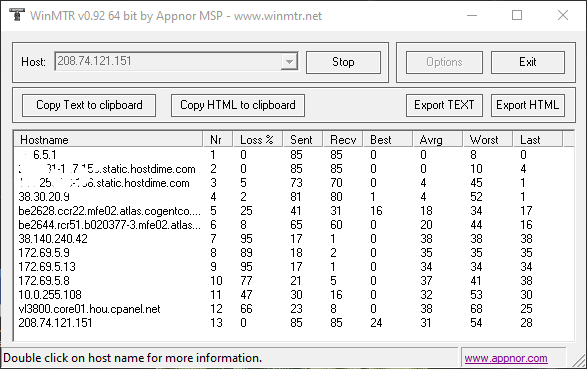Como usar WinMTR
Esta herramienta verifica los saltos realizados para llegar hasta un servidor y mide la cantidad de paquetes pérdidas (en caso de que los haya), así como también el tiempo de respuesta de cada nodo y la cantidad de nodos a los que se ha saltado para llegar a destino.
Las herramientas para el diagnóstico de red, utilizan los paquetes "ICMP" para probar la conexión y el tráfico entre dos puntos en Internet. Cuando un usuario hace ping a un host en la Internet, una serie de paquetes ICMP se envían a dicho host, el cual responde con otros paquetes de vuelta. El cliente del usuario es entonces capaz de calcular el tiempo de ida y vuelta entre dos puntos en la Internet.
Más que proveer un esquema simple de la ruta que el tráfico sigue a través de la Internet, MTR reúne información adicional relacionada con el estado, la conexión y la respuesta de los hosts intermedios. Debido a esta información adicional, se recomienda que utilice MTR siempre que sea posible, para proporcionar un resumen más completo de la conexión entre dos hosts de Internet. Las siguientes secciones explican cómo instalar el software de MTR y cómo interpretar los resultados que proporciona esta herramienta.
Cómo utilizar MTR en Windows
- La forma más sencilla de utilizar MTR en Windows es mediante la aplicación WinMTR, que podemos obtener fácilmente desde su web oficial: WinMTR - Sourceforge. Al descargar el archivo, obtendrás un archivo zip con ambas versiones, de modo que si el de 64 bits no te funciona, puedes usar el de 32 bits.
- La herramienta MTR en Windows provee una interfaz de usuario. Abra el programa WinMTR, escriba el host destino en el cuadro de texto cuando se le solicite y luego seleccione la opción iniciar para comenzar con la generación del reporte de datos.
- Abra el programa WinMTR, escriba el host destino en el cuadro de texto y luego seleccione la opción iniciar para comenzar con la generación del reporte de datos.
Leer los reportes MTR
- Loss%: Porcentaje de pérdida de paquetes en cada máquina
- Snt: Número de paquetes enviados
- Last: El tiempo de ida y vuelta para el último paquete de traceroute
- Avg: El tiempo medio de ida y vuelta para todas las sondas
- Best: El tiempo de viaje de ida y vuelta más corto de un paquete a un host en particular
- Wrst: Tiempo de ida y vuelta más largo de un paquete a un host
- StDev: Desviación estándar de latencias